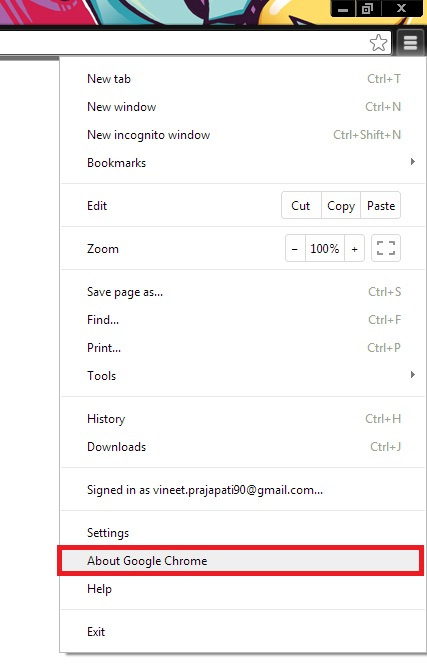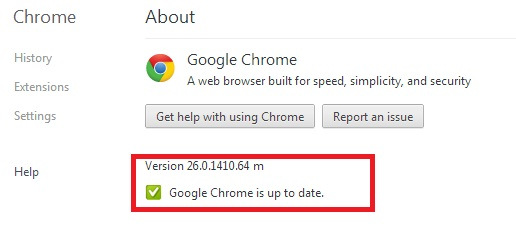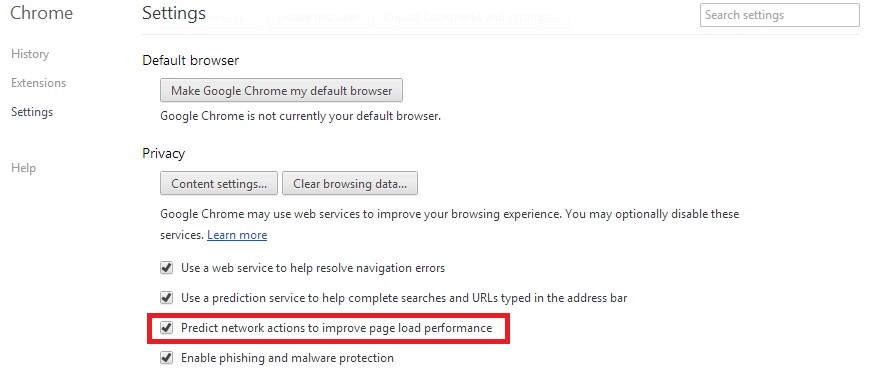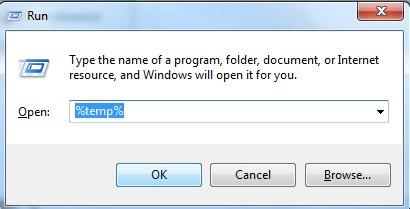6 Mẹo tăng tốc độ cho trình duyệt Google Chrome
Google Chrome là trình duyệt Internet phổ biến nhất và nhanh nhất cung cấp cho bạn tốc độ truy cập trang web nhanh, cũng như tốc độ Download cũng khá ổn.Google Chrome thường xuyên cung cấp thông tin cập nhật mới nhất cho người sử dụng để nâng cao chất lượng bằng cách loại bỏ các lỗi và cải thiện an ninh tổng thể nghĩa là cung cấp bảo đầy đủ chống lại nỗ lực hacking và từ virus tấn công. Tuy nhiên, trong quá trình sử dụng đôi khi bạn sẽ thấy trình duyệt Chrome của mình chậm chạp kỳ lạ. Khi ấy hãy nghĩ đến các giải pháp cải thiện tốc độ trình duyệt.
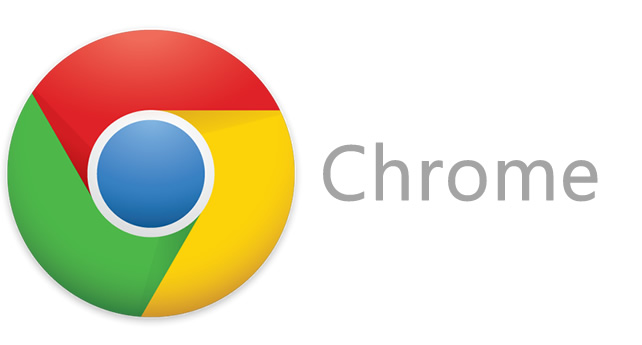
Bạn sẽ tìm thấy rất nhiều thủ thuật trên mạng internet để cải thiện tốc độ duyệt web của bạn trong Google chrome trong đó đa số là các thủ đoạn giả mạo hoặc sai và do đó lãng phí thời gian quý báu của bạn. Ở đây tôi sẽ tập trung và thảo luận về những phương pháp chỉ thực sự hoạt động được xác minh bởi hầu hết những người sử dụng kinh nghiệm.
Bạn phải ghi nhớ rằng tốc độ Internet của bạn phụ thuộc vào nhiều yếu tố khác nhau, tức là trên băng thông Internet của bạn và chất lượng của nó không bao giờ cố định. Tuy nhiên, bạn sẽ muốn trình duyệt Chrome của mình đạt tốc độ nhanh và tốc độ tải xuống tốt hơn khi vẫn sử dụng đường truyền mạng cũ.
Dưới đây lời khuyên đưa ra và thủ thuật làm thế nào để tăng tốc độ của Google Chrome.
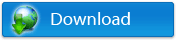
Tải về miễn phí Google Chrome mới nhất
Download và cài đặt Google Chrome 64-bit
Làm thế nào để tăng tốc độ cho Google Chrome
1. Cập nhật phiên bản Google Chrome mới nhất
Nếu bạn đang sử dụng phiên bản Google Chrome cũ hơn hãy cập nhật phiên bản mới nhất cho trình duyệt web Google Chrome của bạn bởi vì với tất cả các bản cập nhật mới bạn sẽ có được các tính năng mới và cải thiện hiệu suất với hỗ trợ mới nhất cho tính năng bổ sung.
Làm thế nào để kiểm tra cập nhật
- Mở Google Chrome của bạn và nhấp vào biểu tượng cài đặt nằm ở góc phải trên và chọn “Giới thiệu về Google Chrome” và ở đó bạn có thể kiểm tra cho Google Chrome Cập nhật trạng như hình dưới đây trong ảnh.

- Bạn có thể xem tại đó phiên bản Google Chrome hiện tại như hình dưới đây:

2. Vô hiệu hoá các tiện ích mở rộng không cần thiết
Có một số lượng lớn các tiện ích mở rộng được cài đặt trong Google Chrome của bạn làm giảm Internet tốc độ duyệt web của bạn vì bất cứ khi nào một trang mới được tải nó đều chờ xử lý của các tiện ích mở rộng này.
Vì thế cài đặt quá nhiều phần mở rộng hoặc Addons dẫn đến làm chậm trình duyệt và tốc độ Download.
Hãy thử để vô hiệu hóa tất cả các phần mở rộng được cài đặt không cần thiết và đảm bảo sử dụng chỉ có một số giới hạn các phần mở rộng có nghĩa là cố gắng giữ ít hơn 5 phần mở rộng.
Làm thế nào để Vô hiệu hoá mở rộng không cần thiết
Mở Google Chrome của bạn và nhấp vào biểu tượng cờ lê và chọn ‘Cài đặt‘. Bây giờ điều hướng đến tab Tiện ích mở rộng và ở đó bạn có thể dễ dàng loại bỏ Phần mở rộng không mong muốn bằng cách nhấp vào biểu tượng thùng rác như hình dưới đây trong ảnh.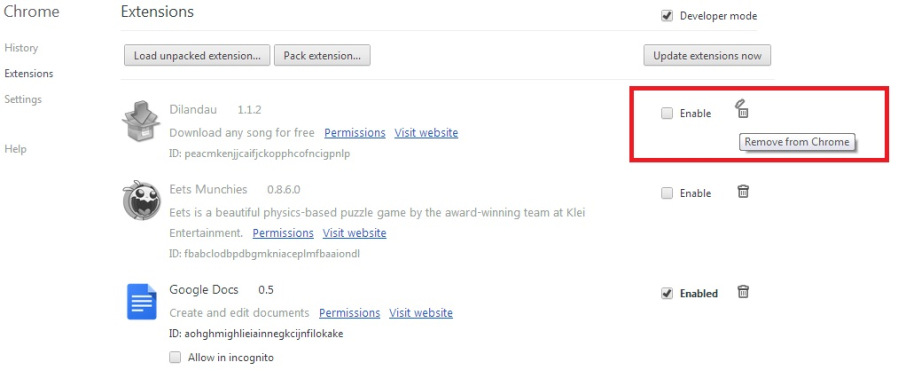
3. Kích hoạt tính năng “Dự đoán hành động mạng để cải thiện hiệu suất tải trang”
Đây là một phương pháp đã được chứng minh để tăng tốc độ duyệt web của Google Chrome. Bạn hãy bật “Predict network actions to improve page load performance” Lựa chọn trình duyệt web của bạn sẽ bắt đầu tải trang của bạn trước khi bạn thực sự nhấp chuột và mở trang đó.
Làm thế nào để Kích hoạt tính năng
- Hãy vào Google Chrome và chọn Tùy chọn ‘Cài đặt’.
- Di chuyển xuống và đi đến dưới cùng của trang Settings.
- Có Chọn ‘Cài đặt nâng cao‘.
- Bạn sẽ thấy tùy chọn để kích hoạt “Predict network actions to improve page load performance” như hình dưới đây trong ảnh.

4. Xóa Cache và lịch sử duyệt web.
Khi bạn sử dụng Google Chrome lần đầu tiên sau khi cài đặt bạn sẽ trải nghiệm một tốc độ nhanh sau đó giảm dần sau một vài tuần hoặc vài ngày và đó là tất cả vì dữ liệu duyệt web cũ của bạn và lịch sử được lưu trữ trong bộ nhớ cache và cookies dẫn đến một trình duyệt hoạt động chậm. Do đó hãy dọn dẹp cache cũ của bạn và lịch sử duyệt web Web dữ liệu thường xuyên.
Làm thế nào để xóa dữ liệu duyệt web
Tới Google Chrome của bạn và chọn nút có 3 dấu gạch ngang ở góc trên bên phải và sau đó di chuyển vào Tools -> Clear browsing data như hình dưới đây trong ảnh. Ở đó chọn tất cả các tùy chọn trên là Clear Cache, Lịch sử duyệt web, tải về lịch sử vv như hình dưới đây trong hình ảnh .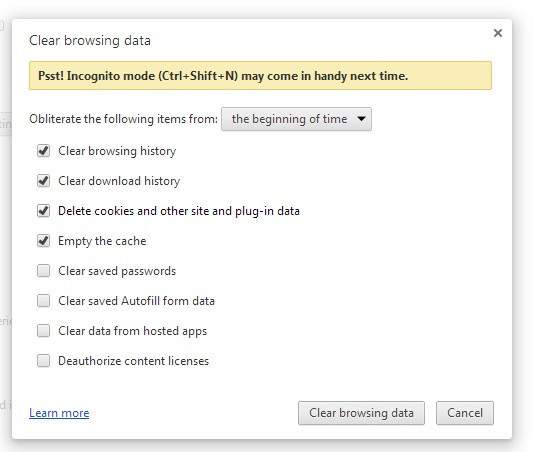
5. Xóa tập tin Internet tạm thời
Xóa các tập tin Internet tạm thời cũng giúp trong việc cải thiện Chrome duyệt Google của bạn và tốc độ tải. Đọc phần dưới đây về cách xóa các tập tin Internet tạm thời từ máy tính của bạn.
Làm thế nào để xóa các tập tin Internet tạm thời
- Vào Start Menu và mở RUN.
- Gõ % temp% như hình dưới đây trong ảnh.

- Bây giờ bạn sẽ thấy một thư mục Temp có.
- Xóa tất cả các tập tin vĩnh viễn ở các từ thư mục Temp bằng cách chọn tất cả các tập tinvà sau đó Nhấn Shift + Delete
6. Sử dụng IDM để Tăng Tốc độ tải
IDM (Internet Download Manager) là công cụ hỗ trợ Download nhanh rất tốt, tính năng hỗ trợ của IDM trên Chrome cũng khá hữu ích. Bạn có thể video hay nhạc bằng cách sử dụng thanh Download của IDM.
Như vậy, với trình duyệt thì không cần quá nhiều thủ thuật để tăng tốc như hệ điều hành. Chỉ với các thao tác rất dễ dàng ở trên bạn có thể cải thiện tốc độ duyệt web, tải trang cũng như Download dữ liệu về máy nhanh hơn.
- Share CrocoBlock key trọn đời Download Crocoblock Free
- Cung cấp tài khoản nghe nhạc đỉnh cao Tidal Hifi – chất lượng âm thanh Master cho anh em mê nhạc.
- Hướng dẫn thêm ảnh nổi bật trên Facebook – Download.vn
- 6 Phần mềm hỗ trợ chơi game tốt nhất trên laptop | GIA TÍN Computer
- Cách xem ai đang sử dụng lén WiFi nhà bạn bằng smartphone
- Cách sửa chuột không dây không di chuyển được hiệu quả nhất
- Hải Tặc Đại Chiến Hack (Kim Cương, Vô Hạn Tiền) 1.0 APK – Vietapkdl
Bài viết cùng chủ đề:
-
Cách check mã vạch 697 biết ngay là hàng nội địa Trung xịn xò
-
Cách ghép nối AirPods với PC, Mac và thiết bị khác – QuanTriMang.com
-
Hướng dẫn cách cài đặt, khóa màn hình chờ máy tính win 7 – Blog hỗ trợ
-
Những hình ảnh Fairy Tail đẹp nhất
-
Lạc Việt: Phần mềm TRA từ điển dịch tiếng Trung kinh điển (Máy tính) (Update 2021) ⇒by tiếng Trung Chinese
-
Tranh tô màu hươu cao cổ đơn giản, đẹp nhất dành cho bé yêu
-
4 loại máy lọc nước tại vòi Panasonic được ưa dùng – Minh Long Home
-
So sánh 4 hãng ắc quy ô tô tốt nhất hiện nay | G7Auto.vn
-
Top 9 từ điển tiếng Nhật tốt nhất giúp học tiếng Nhật hiệu quả
-
5 Cách Kiếm Tiền ĐƠN GIẢN Cho Học Sinh, Sinh Viên – Uplevo Blog
-
Khắc phục lỗi máy tính không nhận ổ cứng chắc chắn thành công
-
Chuyển tiền vào tài khoản nhưng KHÔNG nhận được tin nhắn?
-
Deep Freeze Standard v8.63.2 Full Crack Free Download
-
Cách ROOT Bluestacks 3, phần mềm giả lập android trên PC
-
5 lựa chọn xe côn tay dưới 50 triệu có thiết kế đẹp nhất 2021
-
Hướng dẫn vẽ biểu đồ Tròn (địa lý) – ÔN THI ĐỊA LÝ – OTDL Channel